For enhver kreativ kunstner, såsom grafiker, fotograf, annoncør, illustrator osv., er det et must at have en behance-portefølje. Oven i det, hvis du kan tilføje det til din personlige hjemmeside, vil det være endnu en fantastisk måde at nå dine potentielle kunder på.
Tilføjelse Behance foder til dit websted bliver super nemt, hvis du bruger det rigtige Behance WordPress-plugin. I denne blog vil vi introducere dig til et fantastisk Behance WordPress-plugin, og hvordan du bruger det til tilføje Behance-feed til dit websted.

Behance er en social medieplatform, hvor man kan vise såvel som opdage kreativt arbejde såsom grafisk design, illustration, fotografi, mode, reklame, kunst, spildesign
Behance er verdens største kreative netværk til at fremvise og opdage kreativt arbejde
Denne platform blev udviklet af Adobe i 2022 og har pr. nu mere end 24 millioner medlemmer. Som de fleste sociale medieplatforme kan du følge de kreative mennesker (og omvendt), du kan lide på denne platform og få at vide, hvad de har gang i. Derudover kan du også reagere på folks kunst og kommunikere med dem, hvis du vil.
Behance som et socialt medie for kreative mennesker har mange fordele. Her er nogle af grundene til, at du bør tilføje Behance sociale medier-feeds til dit WordPress-websted:
- Har en online portefølje af dit kreative arbejde gratis
- Del dit arbejde med andre inden for samme felt
- Netværk med mennesker fra samme felt
- Behance kan være med til at øge din chance for at få mere freelancearbejde

Sådan bruger du Behance WordPress-plugin til at tilføje feed til dit websted
Gå gennem 5 trin beskrevet nedenfor for at tilføje Behance-feed til dit WordPress-websted:
Trin 1: Installer Elementor og ElementsKit
De nødvendige plugins for at tilføje Behance-feed til dit WordPress-websted er:
Sådan installerer du Elementor sidebygger og ElementsKit – Behance WordPress Plugin:
Naviger til WordPress Dashboard ⇒ Plugins ⇒ Tilføj nyt.

Søg nu efter plugin'et (Elementor/ ElementsKit), klik derefter på Installer.

Når det er installeret, skal du klikke på Aktiver.

Bemærk: Installer Elementor først og derefter ElementsKit, da det er en tilføjelse til Elementor. For en ordentlig vejledning til installation af ElementsKit Pro, klik installationsvejledningen til ElementsKit Pro.
Trin 2: Aktiver Behance-feedet
Gå til ElementsKit ⇒ Widgets, scroll ned til de sociale medier feeds, slå til/fra-knappen til på Behance Feed-widgetten, og endelig klik på Gem ændringer.

Trin 3: Tilføj Behance-feed-widgetten til din side
Rediger den side, som du vil tilføje Behance-feed til med indstillingen Rediger med Elementor.
Søg nu efter Behance Feed-widgetten, når du har fundet widgetten med Ekit-ikonet dklud og slip widgetten til +-ikonet for at tilføje det til din side.


Trin 4: Konfigurer og tilpas layoutet
Indstil nu brugernavnet for den profil, som du vil vise feed i feltet "Behance brugernavn". Når du har tilføjet brugernavnet, kan du vælge, hvor mange feeds du vil vise ved at bruge "Behance-brugernavn"-indstillingen.

Udvid nu layoutfanen, og tilpas følgende muligheder:
- Vælg stil: Vælg den stil, du kan lide, blandt mulighederne.
- Kolonneantal: Vælg antallet af kolonner.
- Kolonnemellemrum: Her kan du vælge mellemrummet mellem kolonnerne.

Trin 5: Tilpas stilen på Behance-feedet
Nu er det tid til at lege med udseendet af dit sociale medie-feed. Du kan ændre de forskellige stilarter af følgende muligheder for at ændre udseendet af dit behance-feed:
- Widget
- Hovedkort
- Profilbillede
- Brugernavn
- Brugerbeskrivelse
- Hovedknapper
- Kortbeholder
- Foderkort
- Kort titel
- Oversigt
- Hold musen over overlejring

Når du er færdig med at redigere, skal du klikke på Gem ændringer for at opdatere. Her er en forhåndsvisning af, hvordan Behance Social Media-feedet ser ud:

✨✨Med det fantastiske ElementsKit kan du også tilføje en
👉 Facebook feed
👉 Instagram feed
👉 Twitter feed
👉 Drible foder
Hvorfor vælge ElementsKit som et Behance WordPress-plugin?
Nu må du have indset, hvor nemt det er at tilføje et Behance-feed til dit WordPress-websted ved hjælp af ElementsKit. Her er nogle flere grunde til at vælge, hvorfor du skal vælge ElementsKit som dit Behance WordPress-plugin:
- ElementsKit tilbyder en stort udvalg af stiltilpasning muligheder for at ændre, hvordan feedet ser ud på dit websted.
- Sammen med væren brugervenlig dette Behance WordPress-plugin er super let. Derfor behøver du ikke gå på kompromis med dit websteds hastighed.
- Pluginnet sammen med at vise Behance-feedet tilføjer også muligheder for brugere at følge eller sende besked til Behance-brugeren.
- Ikke bare et Behance WordPress-plugin, dette kan være dit plugin til at skabe et komplet websted fra bunden med minimal indsats, da det er kompatibelt med Elementor sidebygger.
- Holdet tilbyder 24×7 support hvilket er endnu en god grund til at vælge dette plugin for at tilføje Behance-feedet til din hjemmeside.
✨ElementsKit ruster dig til at bygge en komplet hjemmeside med avanceret sidehoved. Tjek vores blogs om, hvordan man bygger hjemmeside ved hjælp af ElementsKit er klar til brug skabelon og avancerede moduler:
👉 Sådan udvikler du et komplet WordPress-websted fra bunden
👉 Sådan opretter du en enkeltsides hjemmeside med en side navigation i WordPress
Afsluttende ord
Tillykke! Du har med succes tilføjet et behance-feed til dit WordPress-websted. ElementsKit gør det ret nemt at lave behance-feeds, derfor anbefaler vi dig at vælge ElementsKit som dit Behance WordPress-plugin.
Ikke kun et Behance WordPress-plugin, ElementsKit kan fungere som alt-i-en-webstedsbyggeren, der giver dig mulighed for at bygge æstetisk behagelige komplette websteder med minimal indsats. Så prøv denne Elementor-tilføjelse.
Hvis du har spørgsmål vedrørende Behance WordPress-pluginnet eller angående processen med at tilføje feed til dit websted, så lad os det vide i kommentarfeltet.

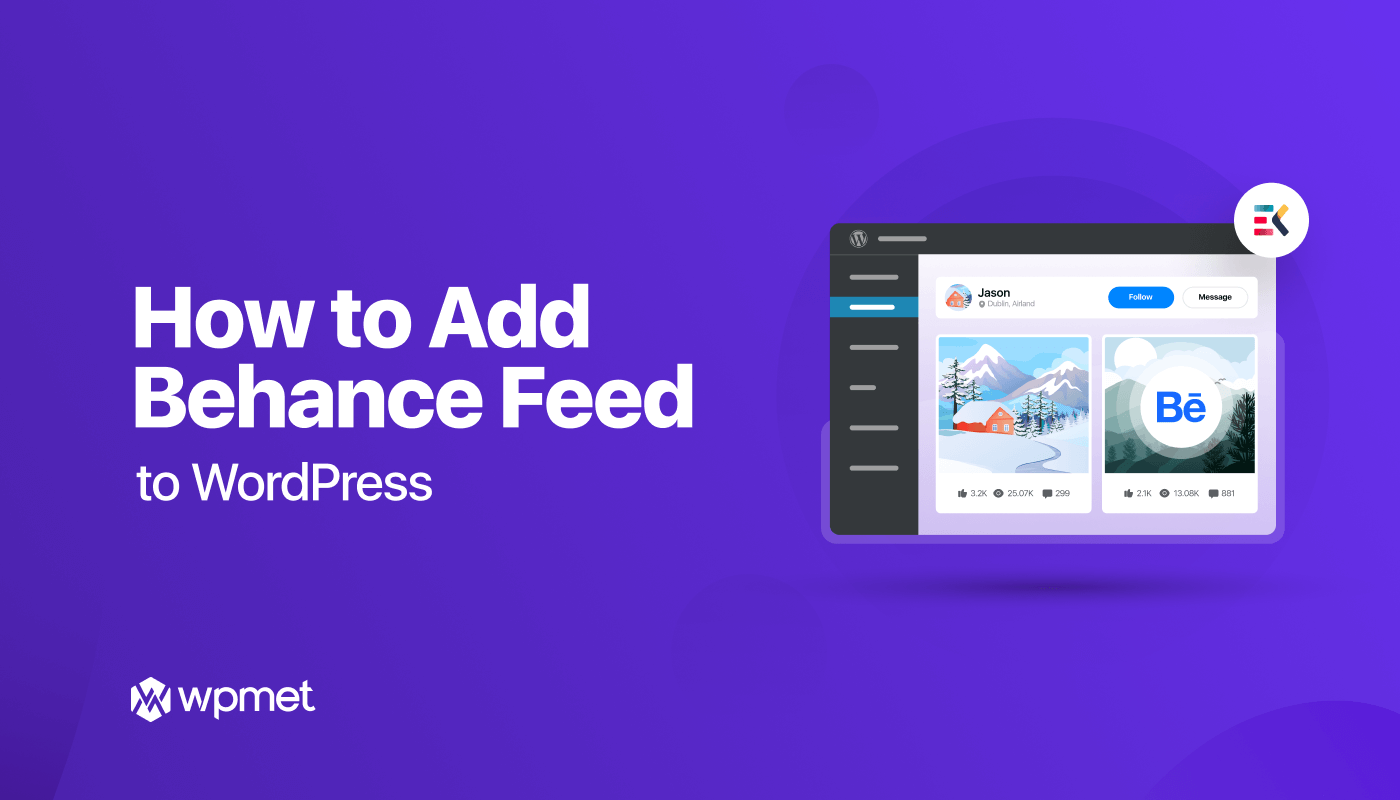
Skriv et svar